- Chapitre 1 : Les étapes d'une demande de permis EIC Canada (PVT, JP, Stage, VIE)
- Chapitre 2 : Créer un compte et débuter votre candidature à EIC Canada (PVT, Stage...)
- Chapitre 3 : Déposer votre candidature à EIC Canada (PVT, Stage...)
- Chapitre 4 : Finaliser votre candidature à EIC Canada en la signant électroniquement
- Chapitre 5 : Votre situation change / Besoin de modifier un élément de votre demande EIC ?
- Chapitre 6 : Les documents utiles pour la suite de votre demande de permis EIC Canada (PVT, Stage...)
- Chapitre 7 : Recevoir une invitation à présenter une demande de permis EIC Canada = être tiré au sort
Les étapes d'une demande de permis EIC Canada (PVT, JP, Stage, VIE)
Étape 1. Créer un compte sur le site de l’immigration canadienne avec une « CléGC » (une clé d’identification). Si vous avez déjà un compte, inutile de refaire cette étape.
Étape 2. Depuis votre compte, déposer une candidature pour la ou les catégories EIC de votre choix. Vous intègrerez alors le « bassin de candidats » de cette (ces) catégorie·s.
Expérience Internationale Canada donne accès à un permis de travail pour les Belges (le PVT), à deux permis de travail pour les Suisses (Jeunes professionnels et Stage coop) et aux trois permis de travail suivants pour les Français et les Luxembourgeois :
- Le Permis Vacances-Travail : c’est le PVT. Il vous permet de partir au Canada pour voyager tout en ayant l’opportunité de travailler quand vous en avez besoin, pour financer votre séjour. Avec le PVT, vous n’êtes pas rattaché à un employeur particulier, vous n’avez pas besoin d’avoir une offre d’emploi avant de partir et vous êtes libre de travailler pour le ou les employeur(s) de votre choix, sur l’ensemble du pays. Ce permis a une durée maximale de 12 mois pour les Belges et les Luxembourgeois et de 24 mois pour les Français. Pour en savoir plus, consultez notre dossier de présentation du PVT Canada.
- Le permis Jeunes Professionnels (ou JP) : il vous permet d’acquérir une expérience professionnelle au Canada dans votre champ de compétences. Pour obtenir ce permis, vous devez avoir trouvé un employeur au Canada qui est prêt à vous faire une offre d’emploi (promesse d’embauche). Votre permis de travail sera lié à votre employeur. Cette catégorie est ouverte aux Français (24 mois maximum) et aux Luxembourgeois (12 mois maximum) et aux Suisses, mais pas aux Belges. Pour en savoir plus : Le permis Jeunes professionnels au Canada.
(Pour les Français uniquement) Les candidats au Volontariat International en Entreprise (VIE) font partie de la catégorie Jeunes Professionnels. Toutefois, ils doivent sélectionner, pendant leur demande, une catégorie spéciale : JP-VIE.
- Le permis Stage coop international (également appelé coopération internationale) : ce permis donne l’opportunité aux étudiants d’effectuer un stage au Canada dans le cadre de leur cursus scolaire, pendant une période maximale de 12 mois. Que votre stage soit rémunéré ou non, vous devez obtenir un permis de travail. Ce permis vous autorisera à travailler uniquement pour cet employeur au Canada (permis de travail « fermé »). Cette catégorie est ouverte aux Français, aux Luxembourgeois et aux Suisses, mais pas aux Belges. Pour en savoir plus : Le permis Stage au Canada.
Étape 3. Une fois votre candidature déposée, vous devez attendre que les autorités canadiennes vous envoient une invitation à présenter une demande (IPD) de permis de travail (vous n’êtes pas certain·e d’en recevoir une, surtout dans la catégorie Vacances-Travail).
Étape 4. Si vous recevez une invitation à présenter une demande :
- Vous avez 10 jours pour démarrer votre demande de permis de travail depuis votre compte.
- Dès le moment où vous démarrez votre demande, vous avez 20 jours pour la compléter (remplir des formulaires en ligne, transmettre des documents en ligne et payer les frais).
Étape 5. Après avoir payé les frais, vous recevez une lettre d’instructions pour aller fournir, sous 30 jours, vos données biométriques dans un CRDV (Centre de Réception des Demandes de Visa), agréé par le Canada sauf si depuis 2018, vous avez déjà fourni vos données biométriques au Canada dans le cadre d’une demande de permis d’études ou de travail, par exemple.
Prenez bien le temps de lire notre tutoriel à chaque étape. Tous les ans, des erreurs (dont certaines qui mènent à des refus !) pourraient être évitées grâce à ce tutoriel.
Un tutoriel dédié aux demandes de permis EIC, découpé en 2 parties
Comme les années précédentes, nous proposons un tutoriel commun aux différentes catégories d’Expérience Internationale Canada (EIC). Les démarches sont sensiblement les mêmes pour tous les permis EIC à l’exception de certains documents et de certaines questions supplémentaires. Ce tutoriel est découpé en 2 parties.
- Partie 1 du tutoriel : c’est celle que vous vous apprêtez à lire en passant au chapitre suivant. Elle est dédiée à l’inscription comme candidat à l’un des permis EIC.
- Partie 2 du tutoriel : elle est dédiée à la demande de permis EIC en elle-même une fois que vous avez eu la chance d’obtenir une place. Accéder à la partie 2 du tutoriel.
Comme les démarches d’obtention des permis EIC (PVT, Jeunes professionnels, VIE ou Stage coop) sont les mêmes ou presque pour toutes les nationalités, ce tutoriel concerne tous les participants à EIC, quelle que soit leur nationalité. Notez toutefois que l’essentiel de notre public étant principalement français ou belge, nous nous focalisons, dans ce tutoriel, sur les particularités des demandes pour ces deux nationalités.
Et si vous préférez le format vidéo, on vous propose aussi un tutoriel vidéo, dédié à la partie inscription dans le bassin de candidats.
Note : quelques étapes parmi les toutes premières ont changé lors de la saison 2025, nous avons mis à jour notre tutoriel écrit. Si vous voyez des différences, c’est donc normal 🙂































 Français
Français English
English


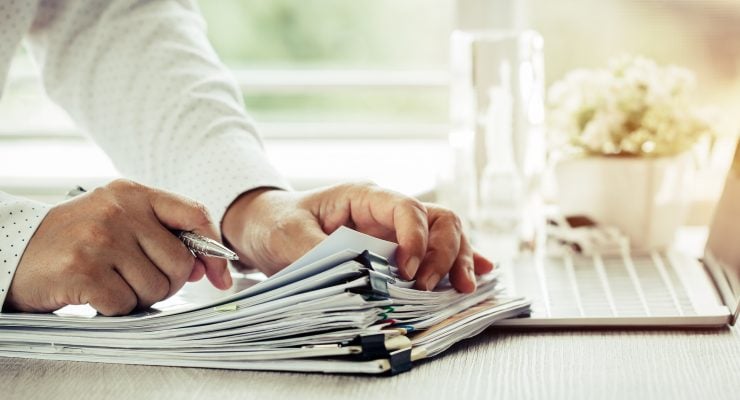


(1393)Commentaires
Merci pour votre aide!
Tout d'abord merci pour ce tuto très complet
Je suis actuellement au Canada en tant que visiteur. J'ai accompagné mon mari qui a validé son PVT en octobre 2024 et notre fille a obtenu une fiche visiteur de deux ans.
J'ai été sélectionné pour le PVT cette année et j'en suis au moment de remplir le formulaire imm5707. On me demande si mon conjoint et mon enfant m'accompagneront au Canada... Et là je bloque 😅
J'aurais tendance à vouloir mettre "Non" puisqu'ils sont déjà au Canada et ont un statut valide. Et si je dois faire un aller-retour Canada-France pour activer mon PVT je serai seule.
Qu'en pensez-vous ?
Merci pour votre aide.
Enregistrer et cliquer suffit. À la fin tu verras indiqué "terminé" en vert à côté du nom du formulaire. Ça indiquera que ça a bien été complété.
Je me permets de vous contacter car j’ai été tiré au sort au pvt pour le Canada et je suis en train de réaliser les démarches administratives. Je suis à la première étape : remplissage des formulaires avant l’envoie des documents. J’ai une question un peu bête mais j’aimerais m’assurer que je fais cela de la bonne manière. Il y a 2 boutons à la fin de chaque formulaire : enregistrer et quitter OU valider. Faut-il cliquer sur les 2 ou enregistrer et quitter suffit ? Sur votre procédure, vous parlez seulement d’enregistrer et quitter mais j’aimerais m’assurer que cela suffit. Merci d’avance pour votre retour.
Dans ce cas, tu peux imprimer le document et le remplir à la main. Comme ça, tu devrais pouvoir indiquer ton adresse correctement.
J’ai vécu 7 mois dans un pays. Mais pas de manière consécutive. J’ai fais 3 mois puis je suis sortie du pays quelques semaines pour des vacances, puis j’y suis retourné pour 4 mois.
Pensez vous que c’est considéré comme un pays pour lequel on peut me demander un certificat de police ?
Merci
La signature se fait numériquement à la fin de la demande, pour tous les documents à la fois.
On explique tout ici : Tutoriel EIC : Stage coop, Jeunes Pro, VIE et PVT Canada 2025
je suis entrain de compléter mon dossier PVT Canadien , j'ai eu la chance d'être tiré au sort début Février.
j'ai un Problème pour formulaire IMM5707, la signature n'est pas possible , la case est blanche et non utilisable.
je dois donc imprimer le document et le scanner mais il ne sera plus en Document Sécurisé, cela pause t-il un problème ?
*
Merci ..!
{{like.username}}
Chargement...
Voir plus